如何使用ftp?首先我们先下载一个ftp软件:《flashfxp破解版无需安装绿色版下载》,然后解压这个文件包,然后找到【flashfxp.exe】并双击左键打开ftp软件,以下是ftp使用教程:
(如果打开ftp软件是提示软件过期,那么就直接点击【输入密钥…】,然后再点击【确定】就会重新启动并破解成功,这样又可以继续免费使用了。)
接着,添加一个站点,这样才可以使用ftp对该站点的文件进行管理,教程如下:
点击顶部栏目中的【站点(S)】,
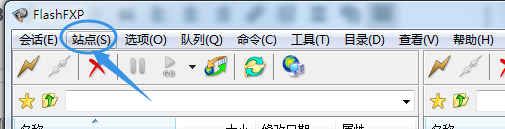
然后点击【站点管理器(S)】,在弹出窗口的左下角点击【新建站点(S)】,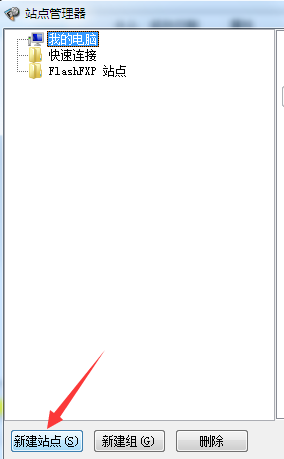
在弹出窗口输入站点名称,自己想一个填,然后点【确定】。

这时候,在右边就需要我们填写该站点的相关帐号信息,这里我们只需要填写【IP地址】、【用户名称(U)】和【密码(W)】即可,如何获取该三项信息?请参考教程:《虚拟主机的FTP名称和密码在哪里?》。
正确填写完成后,点击【应用(A)】,最后点击【连接(C)】,
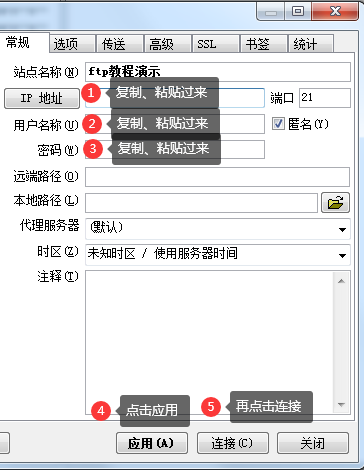 这样就成功使用ftp连接到该虚拟主机空间了。
这样就成功使用ftp连接到该虚拟主机空间了。
范如乐这里顺便说下常用的ftp使用教程,如图:

图片数字说明:
1、【连接按钮】:这里会看到所有已添加的站点,可以很方便地选择连接哪个站点;
2、【断开连接按钮】:当需要切换站点时,点这里断开,然后点【连接按钮】切换站点;
3、【中止按钮】:传送文件时如果需要停止可以点这里;
4、5、6用的比较少;
7、【刷新按钮】:点一下会自动重新连接一次当前站点;
8、【切换浏览器按钮】:一般我们在左边窗口显示本地电脑的位置,在右边窗口连接上主机空间;
9、【文件路径】:跟电脑的路径一样的原理;
使用ftp实现文件传送举例:
比如你要把电脑上的文件传送到主机空间上,举例步骤如下:
点击【切换浏览器按钮】,一般在左边窗口显示本地电脑的文件位置,通过【文件路径】找到需要传送的文件(可以长按鼠标左键移动同时选择多个文件),
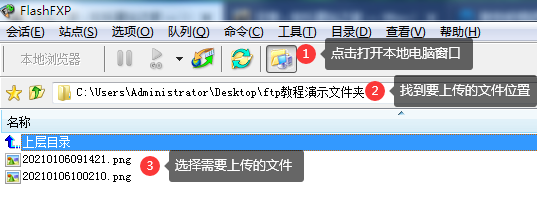 在另一边的【ftp浏览器窗口】打开需要上传的位置(一般是wwwroot),
在另一边的【ftp浏览器窗口】打开需要上传的位置(一般是wwwroot),
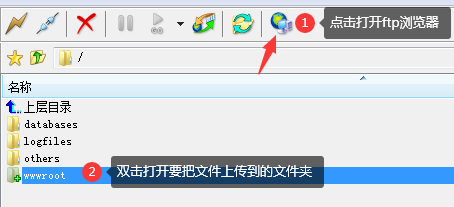
两边的窗口都调好了位置以后,在【本地电脑窗口】右键点击需要上传的文件(会弹出一个窗口),然后左键点击【传送(T)】,这样传送就开始了,下框会显示传送的信息等提醒;
反过来,如果你需要把主机空间里面的文件传送到本地电脑也是同样的操作方法。
其它的一些ftp使用功能如:查看、编辑、移动、删除、重命名、复制、属性等,跟电脑上的操作是一样的原理,只不过在ftp这里是直接修改了主机空间上的文件而已,多操作练习几次就熟悉了。
转载时需注明来源!首发网站:如乐建站之家;原文网址:https://www.rulejianzhan.com/wangzhanjianshe/831.html
 【如乐建站之家】由范如乐于2013年创建至今,立志于解决新手不会快速自己建网站的痛苦,让你也能零基础快速学会自己建网站!详细教程点击下图:
【如乐建站之家】由范如乐于2013年创建至今,立志于解决新手不会快速自己建网站的痛苦,让你也能零基础快速学会自己建网站!详细教程点击下图: